
戴尔是全球知名的品牌之一,相信很多朋友也都在使用戴尔品牌的电脑了,而在使用的过程中总会出现需要重装系统的情况。那么,如果戴尔处于无法开机的情况下,要怎么对电脑重装win7系统呢?下面,小编就给大家介绍戴尔无法开机重装win7系统的方法。
随着电脑技术的不断发展,电脑网络上的重装工具也可以说是数不胜数了,比如小白,它里面囊括了:一键重装,u盘重装,一键备份/还原等功能,下面,小编就教您如何在戴尔无法开机的情况下,使用小白重装工具进行重装win7系统。
戴尔无法开机重装win7
安装前准备
1,8G或以上的空u盘一个
2,一台可以上网的电脑
3,下载小白一键重装软件,官网地址:http://www.xiaobaixitong.com
操作步骤
1,将u盘插到电脑的USB插口中,然后打开小白一键重装软件,出现提示:打开该软件前需要退出杀毒软件,避免因杀毒软件的阻拦而造成重装过程失败。

重装系统图-1
2,打开软件后,将界面切换到“系统制作——u盘制作”选项卡,然后勾选你的u盘,选择“USB-HDD”模式,点击“开始制作”进入下一步。
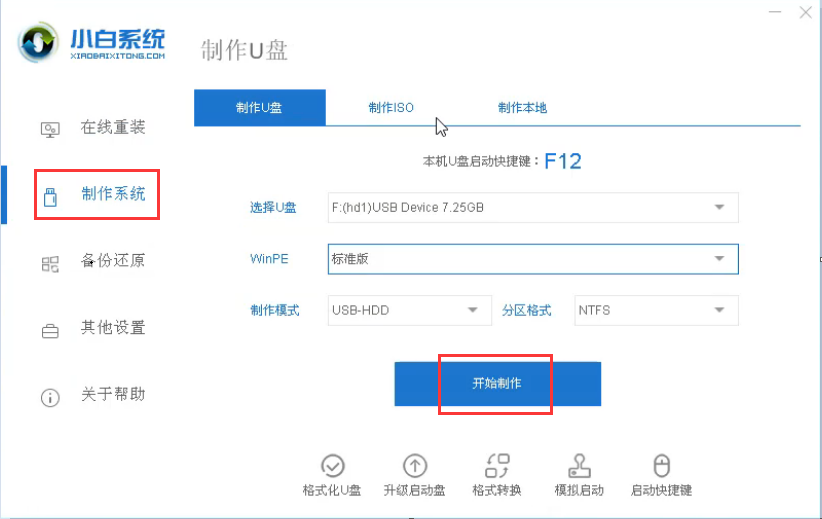
重装系统图-2
3,点击“确定”按钮时,需要提前对u盘中的重要文件做好备份工作,因为制作启动盘会把u盘彻底格式化。
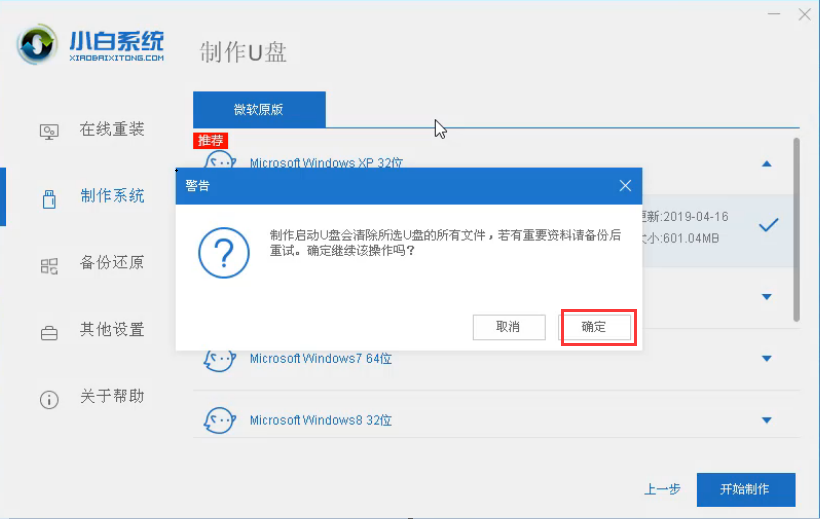
重装系统图-3
4,开始下载系统镜像文件及PE系统。
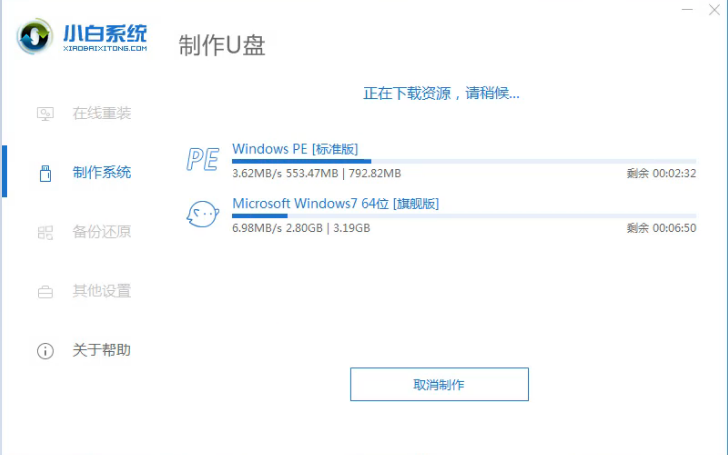
戴尔无法开机重装win7图-4
5,进行制作启动u盘,耐心的等待两三分钟即可。启动盘制作完毕后退出软件并拔出u盘插到需要重装的电脑中,进行下一步的操作。
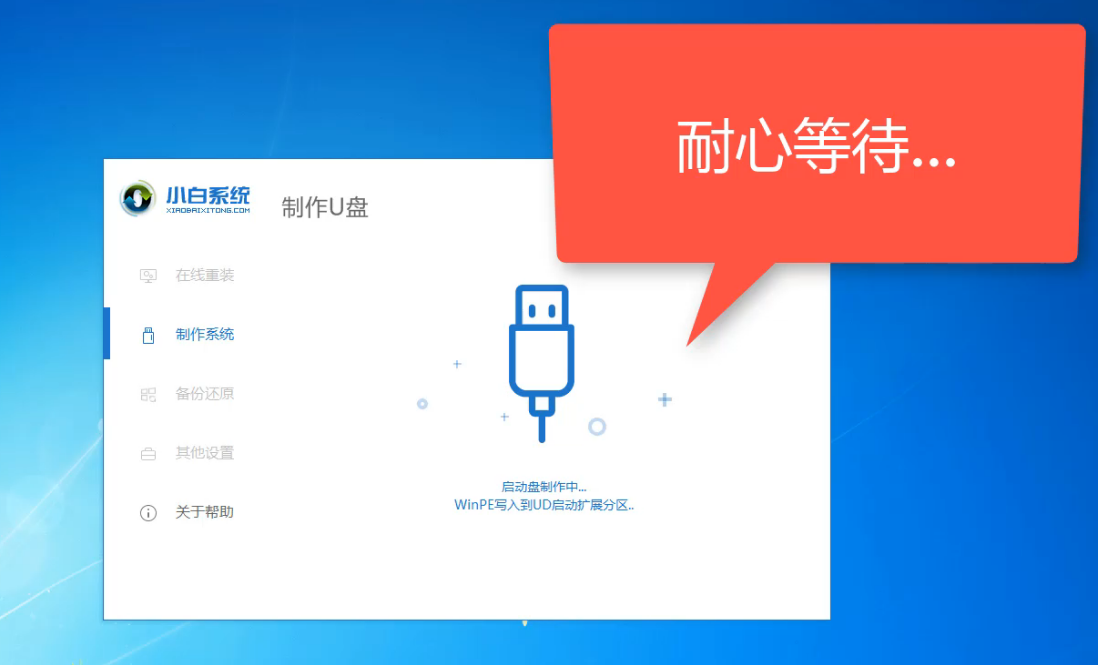
win7图-5
6,重启电脑按“一键U盘启动快捷键”选择U盘启动,虽然不同品牌的电脑的按键会有所不同但无非是(F12、F11、ESC、F8等)可一一的尝试。
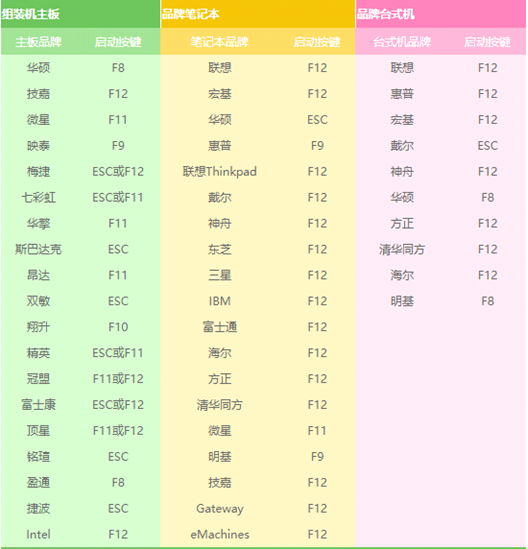
戴尔图-6
7,进入小白pe系统选择界面,这里一般选择“01启动win10x64PE(2G以上内存)”,然后按回车键。
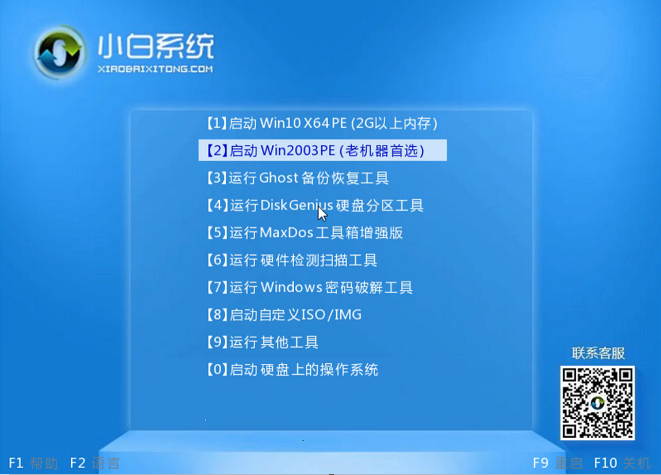
重装系统图-7
8,进入PE桌面后会自动弹出PE装机工具,这里首选勾选需要安装的系统镜像,然后左下角选择“目标分区”,一般默认即可,为避免意外最好确定一下选择的是不是系统盘(C盘),之后点击“安装系统”。
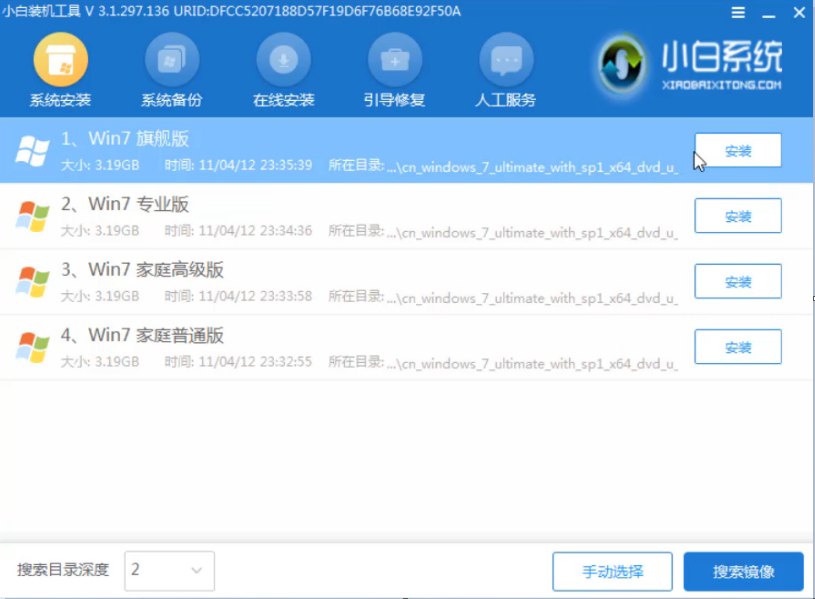
重装系统图-8
9,执行安装系统,安装完成后将倒计时重启系统。系统在重装的过程中会出现多次重启,请耐心的等待哦。
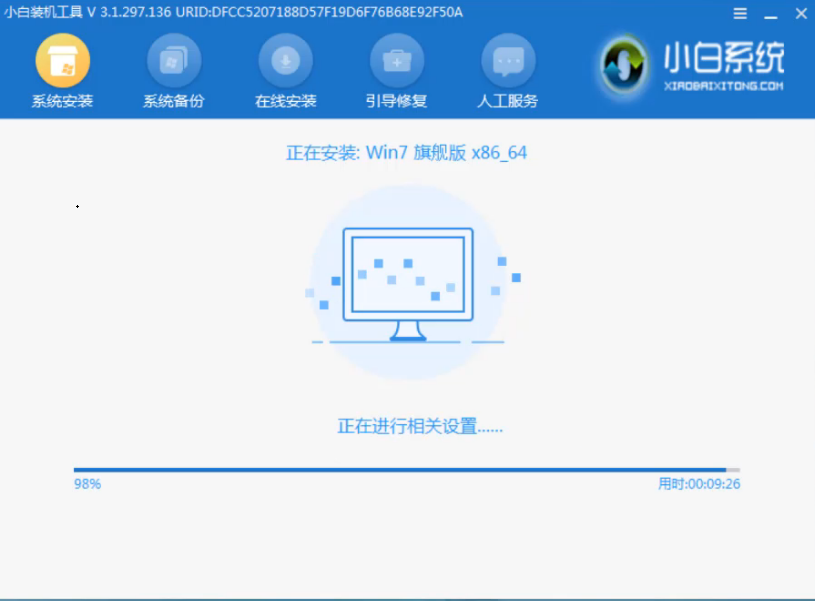
戴尔无法开机重装win7图-9
10,系统重启后电脑完成最后的安装,直接进入win7系统。

重装系统图-10
以上就是戴尔无法开机重装win7系统的方法了,希望对你有所帮助。





